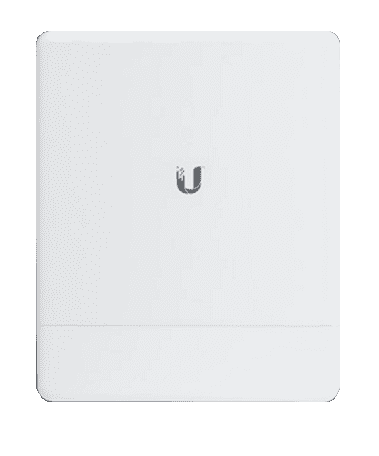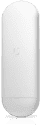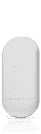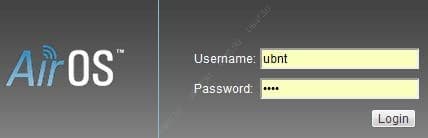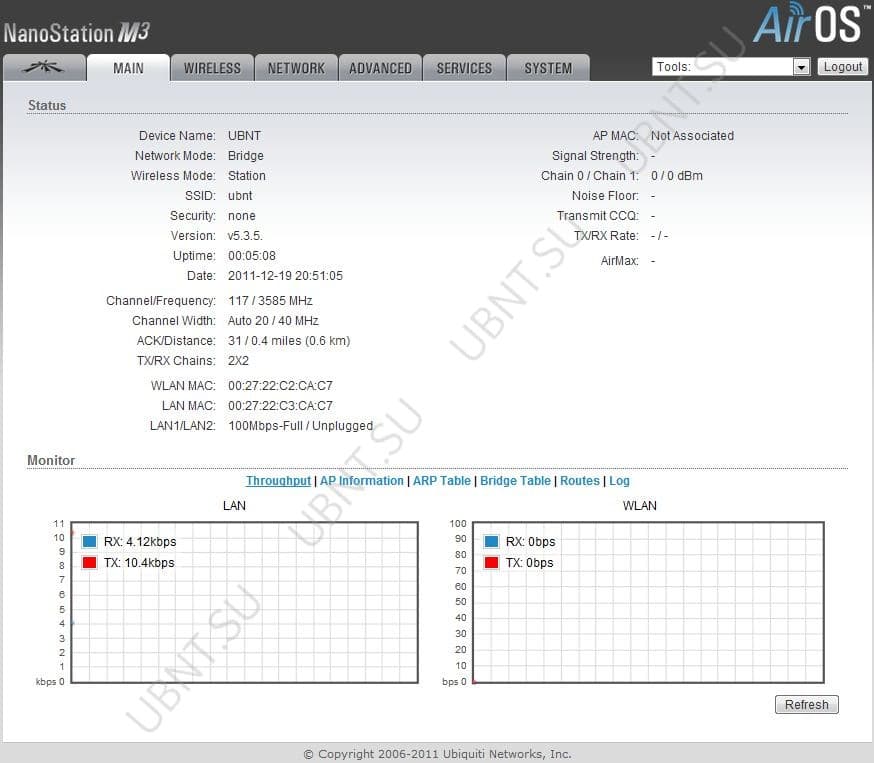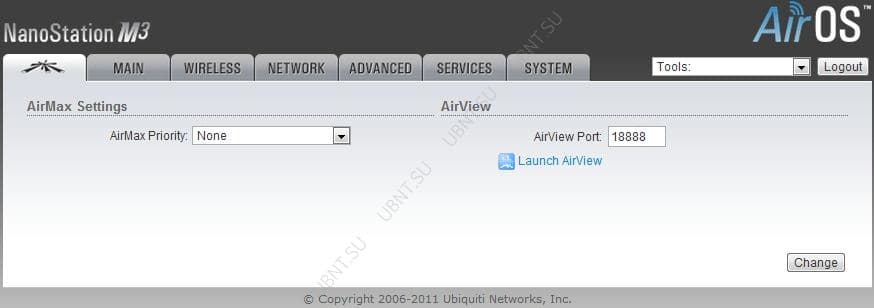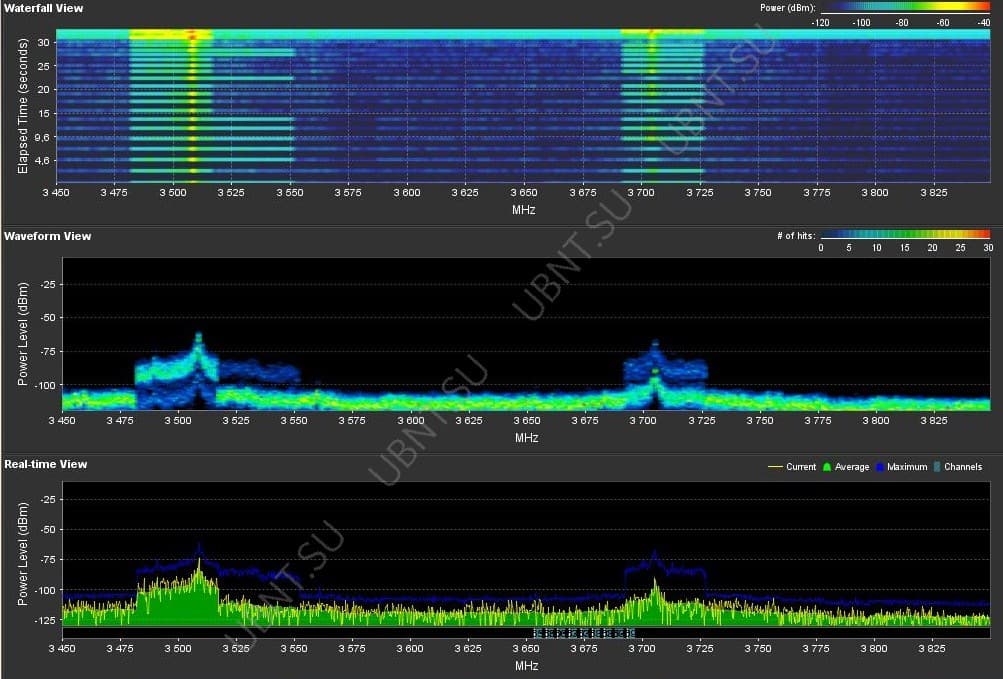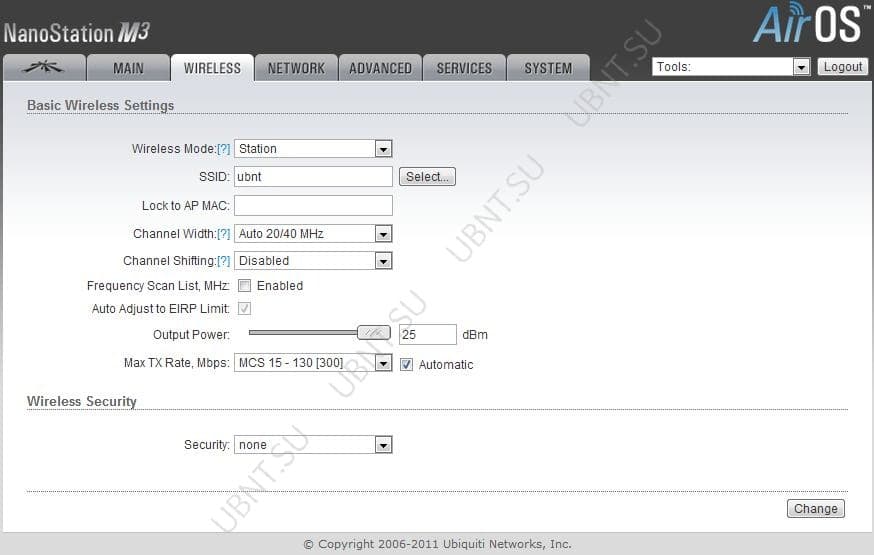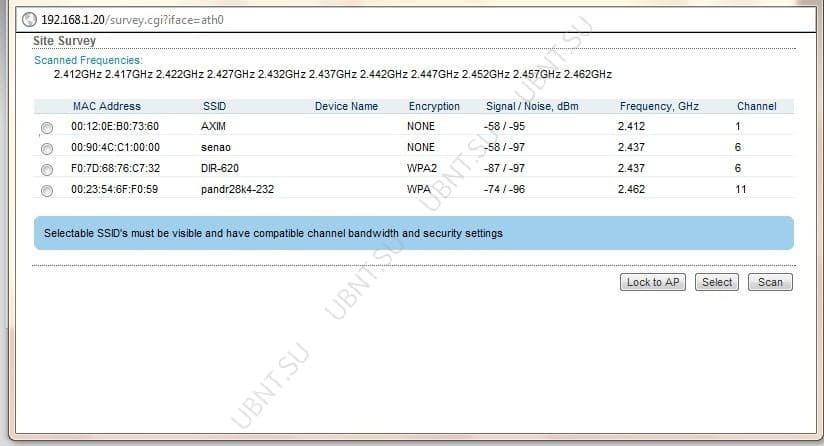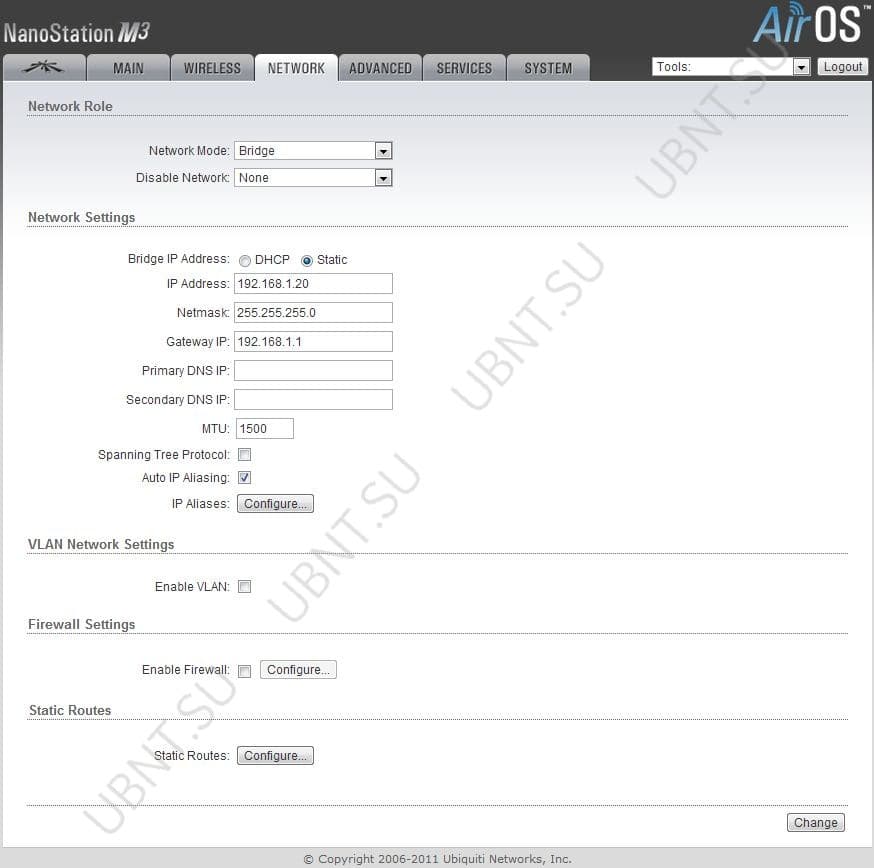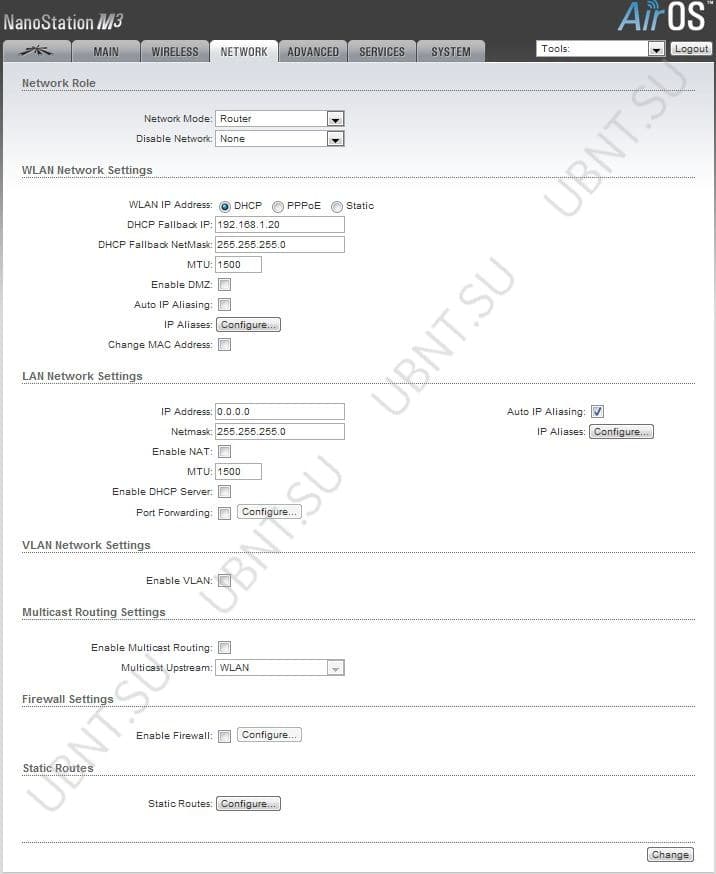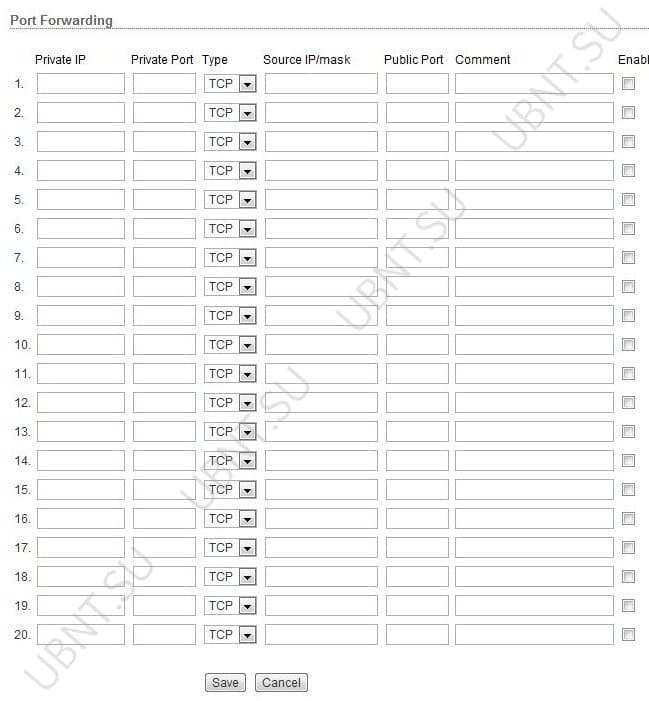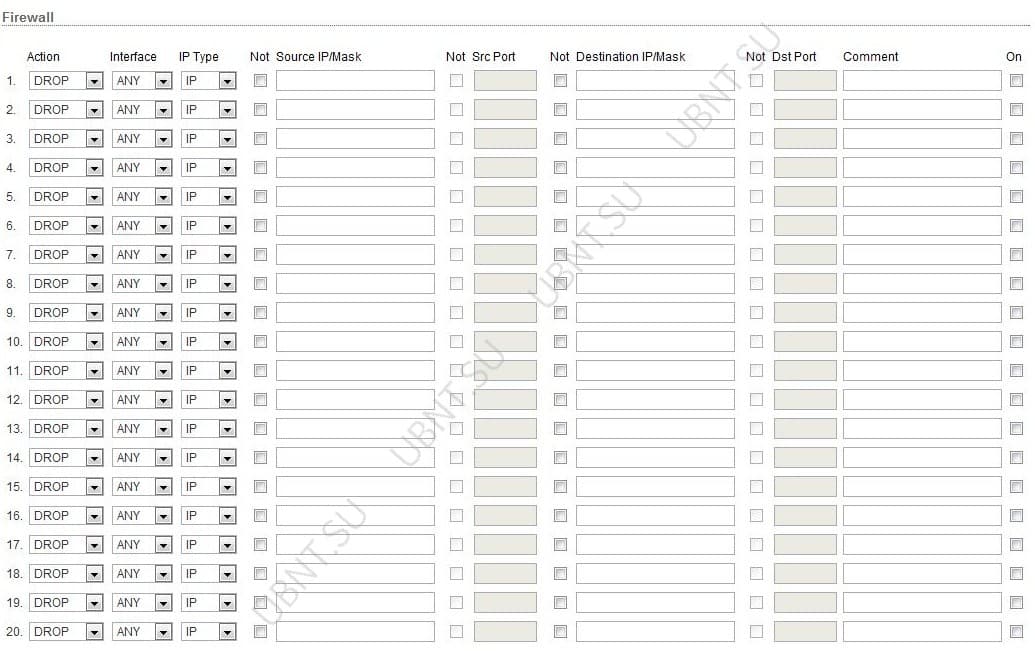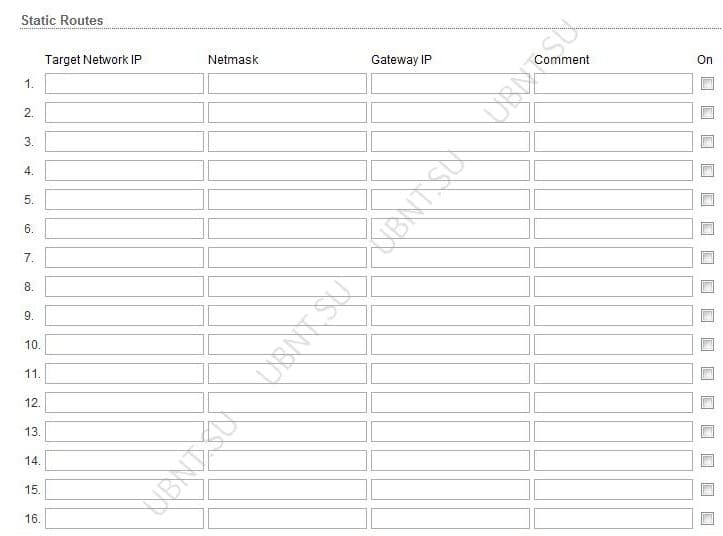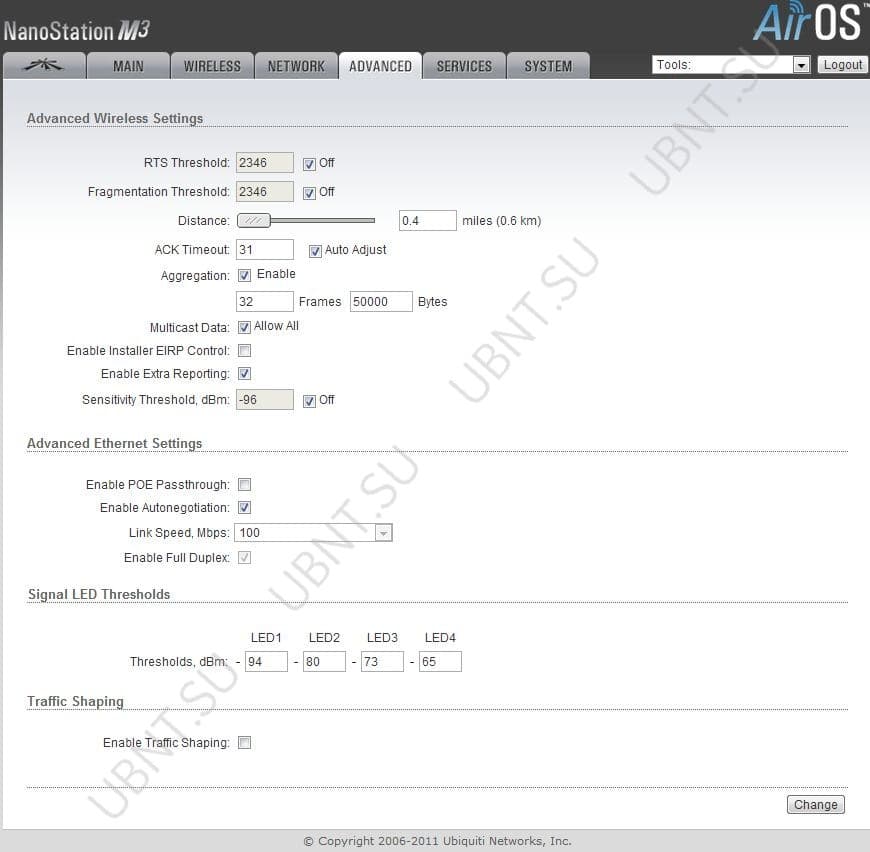multicast enhancement ubiquiti что это
Обзор настроек беспроводных точек доступа Ubiquiti
Коротко опишу настройки беспроводных точек доступа Ubiquiti:
За пример взята прошивка XM.v5.5.4 (16501) и Rocket M5
Стандартный IP: 192.168.1.20, пароль и логин ubnt.
ВКЛАДКА WIRELESS
Basic Wireless Settings:
Wireless Mode — беспроводной режим работы точки. Доступны для выбора: Station (Станция, режим для конечного оборудования), Access Point (точка доступа к которой подключаются другие беспроводные устройства), AP-Repeater (режим повторителя, тоесть точка принимает сигнал как станция и транслирует дальше как точка доступа)
SSID (Service Set Identifier) — идентификатор сети. Hide SSID — поставив галочку точка перестанет вещать свой SSID, тогда клиентам при первом подключении его нужно будет ввести в настройки станции вручную.
Country Code — В каждой стране есть ограничения на использование того или иного диапазона частот, поэтому нужно выбирать страну в которой будет стоять устройство.
IEEE 802.11 Mode — Выбор радио стандарта
Channel Width — Ширина спектра канала. Спектр канала может быть с шириной: 5, 10, 20, 30, 40, Auto 20MHz/40MHz. Чем больше тем больше скорость соединения, уменьшение позволит увеличить расстояние соединения.
Channel Shifting — смещение частоты канала, полезно в целях безопасности. Включение позволит скрыть точку от многих Wi-Fi устройств.
Frequency, MHz — выбор частоты беспроводного канала. Список частот может быть разным в зависимости от выбора страны, Channel Width, радио стандарта, ширины спектра канала.
Extension Channel — позволяет использовать два канала одновременно. Допустимо только на частоте 40Mhz в режиме Access Point.
Frequency List, MHz — Список частот. Если выше Frequency, MHz выбрано как Auto, то точка будет использовать только частоты из этого списка. AirSelect тоже бедет использовать их из этого списка.
Antenna — установка усиления антены, используется только с точками которые подключены к внешней антенне.
Cable Loss — увеличивает мощность передатчика, используется когда по кабелю есть потери сигнала.
Output Power — установка уровня мощности.
Max TX Rate, Mbps — установка скорости передачи данных. Лучше поставить галочку Automatic, так как в случае потери сигнала на больших скоростях точки могут вообще не соединится, а так автоматически будет выбрано меньшее значение.
ВКЛАДКА ADVANCED
Advanced Wireless Settings:
RTS Threshold — установка размера передаваемого пакета. Возможные значения 0 — 2346. Флажок Off означает что RTS будет отключено и будет использовать максимально возможный размер 2346.
Distance — указывается расстояние между точками. Расстояние влияет на ACK Timeout, то есть когда точка доступа передает станции данные, она ждет определенное время от нее ответный ACK фрейм об их успешном получении. В случае сопряжения с точкой другого производителя и отсутствия прямой видимости, реальное расстояние лучше выставить вручную с добавкой +1км, если используются точки Ubnt серии «М», тогда нужно ставить галочку «Auto», точки сами высчитают расстояние и прибавят сколько нужно. Чересчур занижать или сильно завышать расстояние не рекомендуется, это повлечет за собой снижение пропускной способности.
Aggregation — позволяет объединять мелкие фреймы в большой у которых один и тот же источник, получатель и класс трафика.
Multicast Data — разрешение или запрет прохождения многоадресного трафика. На мой взгляд лучше отключить, дабы не вывалилось случайно в беспроводную сеть IPTV, разные широковещалки и т.д.
Extra Reporting — добавляет в управляющие фреймы дополнительную информацию, например имя хоста.
Client Isolation — при включении этой функции станции подключенные к точке доступа не смогут передавать трафик между собой. Полезно чтобы клиенты не могли видеть друг друга.
Sensitivity Threshold, dBm — установка минимального уровня сигнала для станций с которым они могут подключиться к точке.
Advanced Ethernet Settings:
Enable PoE Passthrough — в серии Nano M эта функция позволяет передать POE питание с главного порта на второстепенный.
LAN0 Speed — выбор скорости передачи данных, 10 или 100Мбит/с.
Signal LED Thresholds:
Thresholds, dBm — установка предела уровня сигнала после которого будет включатся световой индикатор.
ВКЛАДКА SERVICES
Ping WatchDog — функция позволяет пинговать какой нибудь хост, например шлюз и если от него перестанут приходить ответы, то устройство автоматически перезагрузится.
SNMP Agent — используется в основном для мониторинга устройства. То есть на сервере можно сделать скрипт который будет рисовать графики из полученных по SNMP данных от точки, например скорость передаваемых данных, загрузку процессора и т.д.
Web Server — включает и отключает доступ к точке через WEB интерфейс.
SSH Server — включает и отключает доступ к точке по SSH.
Telnet Server — включает и отключает доступ к точке по telnet.
NTP Client — клиент позволяющий синхронизировать время точки с NTP сервером.
Dynamic DNS — чтобы заходить на точку доступа из любой точки мира и не брать у провайдера выделенный IP адрес, можно зарегистрироваться в каком нибудь DDNS сервисе, они выдадут поддомен, по кторому можно будет зайти.
System Log — функция позволяет записывать информацию о событиях в системный журнал. Также можно указать адрес удаленного syslog сервера.
Дополнительные инструменты Tools
Align Antenna — утилита полезная для точной настройки антенны.
Site Survey — утилита позволяющая сканировать беспроводные частоты и отобразить инофрмацию об устройствах, их SSID, MAC, частоту, имя, шифрование, сигнал/шум.
Discovery — Утилита Device Discovery позволяющая выполнить поиск устройств в текущей подсети у которых включена эта функция (SERVICES > галочка на Device Discovery) и показать информацию.
Ping — эта утилита проверяет качество соединения и задержки между вашим устройством и устройством адрес которого укажете в «Select Destination IP».
Traceroute — утилита показывающая путь прохождения пакетов к хосту адрес которого указать в «Destination Host».
Speed Test — утилита позволяющая измерить скорость передачи данных между двумя AirOS устроствами.
AirView — утилита по которой можно увидеть шумы и загруженность радиочастот.
ВКЛАДКА SYSTEM
Firmware Update — обновление програмного обеспечения.
Device — имя устройства.
System Accounts — установка имени и пароля адиминистратора и пользователя с правами только для чтения.
Reset Button — включение или отключение возможности сброса настроек физически нажав на кнопку на устройстве.
Reboot Device — перезагрузка устройства.
Support Info — Нажав кнопку сгенерируется файл с различной информацией об устройстве. Может быть потребован техподдержкой Ubiquiti.
Date Settings — установка текущей даты и времени.
Location — ширина и долгота местонахождения устройства.
Configuration Management:
Back Up Configuration — скачивание конфигурации файлом на компьютер.
Upload Configuration — загрузка конфигурации фалом из компьютера.
Reset to Factory Defaults — восстановление настроек на заводские.
Новые особенности настройки устройств Ubiquiti AirMAX AC в прошивках 8.7.0 и выше
С выходом прошивки 8.7.0 для устройств серии Ubiquiti airMAX AC разработчики изменили и добавили ряд пунктов настройки. Хотя основные принципы настройки, опубликованные ранее на нашем сайте в Базе знаний, не изменились, в настоящем обзоре будут рассмотрены основные отличия от предыдущих прошивок.
Общий вид интерфейса изменился еще в версии 8.6, когда все основные пункты настройки были вынесены в боковую панель вместо расположения в отдельных вкладках меню конфигурации.
Главные изменения в прошивках 8.7 касаются настроек беспроводной сети. Первое изменение – режимы точка – многоточка (airMAX PTMP и airMAX PTMP mixed mode) были объединены. Теперь точка доступа (базовая станция) airMAX AC работает в режиме точка-многоточка и с станциями airMAX AC и со станциями airMAX М без дополнительного выбора режима.
В результате, ниспадающее меню выбора режима работы устройства было заменено на два простых переключателя: включить режим точки доступа (Access Point) и включить режим точка-точка (PTP Mode). В режиме PTP доступны частотные каналы шириной до 80 МГц, в режиме PTMP до 40 МГц.
Пункт «Frame Duration» касается настройки временного дуплексирования, при котором каналы передачи и загрузки данных отделены распределением временных слотов на одном и том же диапазоне частот. Потоки передачи данных таким образом могут быть асимметричными с выделением конечному пользователю разных временных интервалов на передачу и загрузку данных. Может быть выбран автоматический режим или фиксированные параметры. Выбор фиксированного значения продолжительности слота рекомендуется при использовании GPS-синхронизации точек доступа (для поддерживаемых типов устройств), однако максимальное число станций ограничивается 60-ю. Также при выборе фиксированных временных слотов возможно настроить соотношение скорости загрузки/выгрузки 50/50, 67/33 и 75/25 (последнее значение только для слотов 8 и 10 мс. Данные настройки работают только в режиме PTMP.
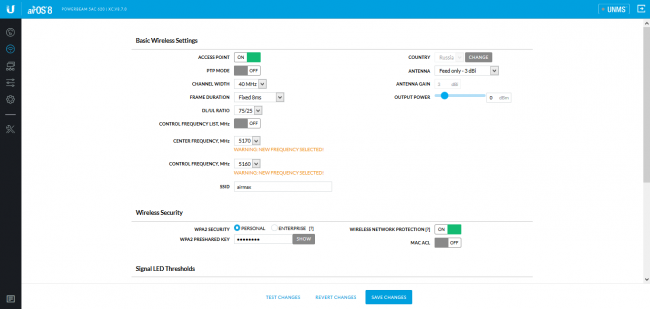
Дополнительные настройки беспроводной сети изменились незначительно. Параметры AMPDU и AMSDU касаются агрегации фреймов для данных и служебной информации. Изоляция клиентов позволяет ограничить связь станций между собой для предотвращения передачи нежелательной информации или мультикаст шторма. Параметр Receive Signal Enhancement работает для сетей PTMP и позволяет улучшить условия приема для всей сети. Этот параметр рекомендуется держать включенным, если сеть не испытывает частого изменения уровня принимаемого сигнала из-за препятствий или изменений направленности антенн (пример – деревья на пути сигнала или антенна размещенная на подвижном объекте). Остальные параметры не изменились и вполне понятны.
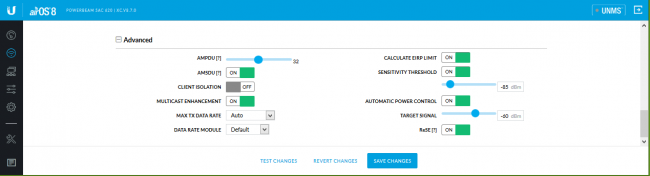
Изменения в настройках сети минимальны. Следует обратить внимание на то, что разработчики заявили об улучшении до 40% производительности PTP моста. При попытке выбора для системы PTP режима роутера выдается предупреждение о том, что такой режим будет убран в будущих версиях прошивки. Еще одно «скрытое» изменение в сетевых настройках заключается в намного более быстром их применении. Кроме того, изменение настроек сети не ведет к перезагрузке беспроводного канала связи, в отличие от предыдущих прошивок.
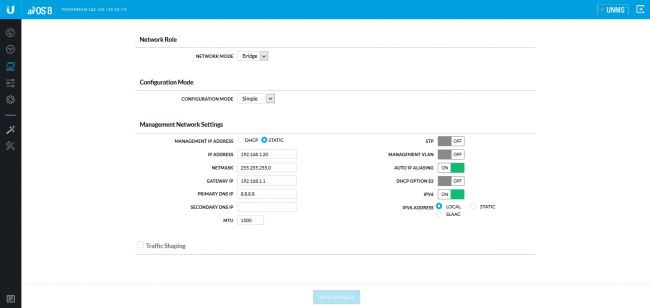
Настройка параметров сервисов и системы практически не изменились. Следует отметить, что для работы инструментов AirView и Discovery, соответствующие переключатели должны быть активированы.
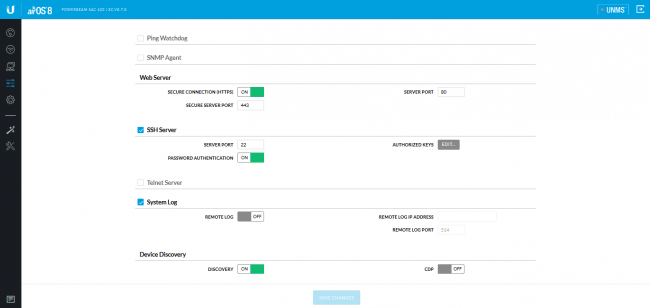
Достаточно часто встречающаяся у пользователей проблема связана с «потерей конфигурации», когда устройство вдруг теряет настройки и оказывается в «заводской» конфигурации. Как правило, это связано с способностью устройств airMAX к «удаленному» сбросу. Кнопка «reset» на блоке питания позволяет подать напряжение на «data» пары, что приводит к сбросу устройства. Хотя такой метод удобен при расположении устройства в труднодоступном месте, периодически возникают проблемы. Например, при попадании влаги в разъем, при повреждении или не вполне качественной обжимке кабеля. Если такие проблемы возникают регулярно, а возможности заменить кабели или устройство нет, можно временно отключить настройку «External Reset».
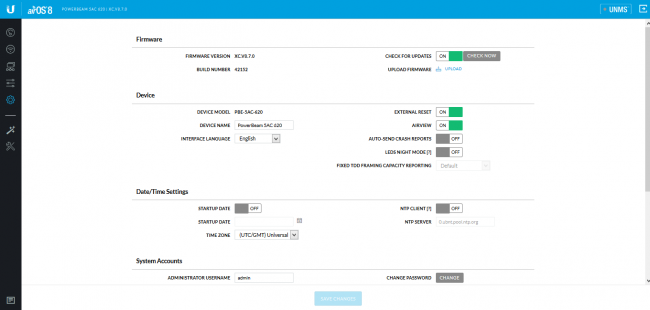
Экран суммарной информации устройств airMAX AC позволяет отображать их расположение на карте, а также зону Френеля. Для работы этих возможностей устройство должно обладать GPS модулем, или его координаты должны быть корректно указаны в параметрах системы. Без этого, экраны карт и зон Френеля будут отключены.
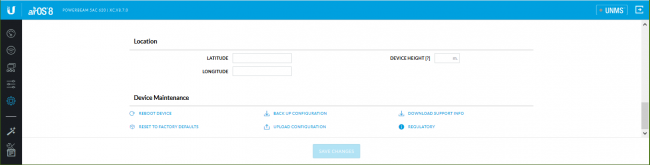
Экран суммарной информации не претерпел особых изменений и является удобным и наглядным средством мониторинга текущего состояния сети.
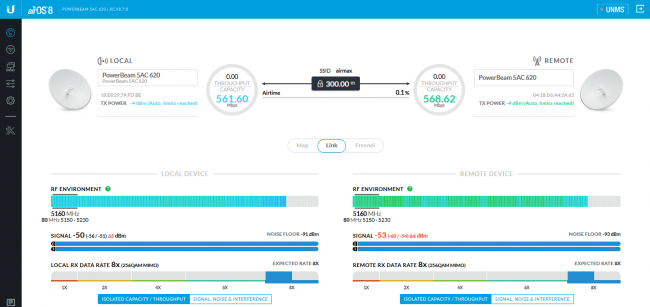
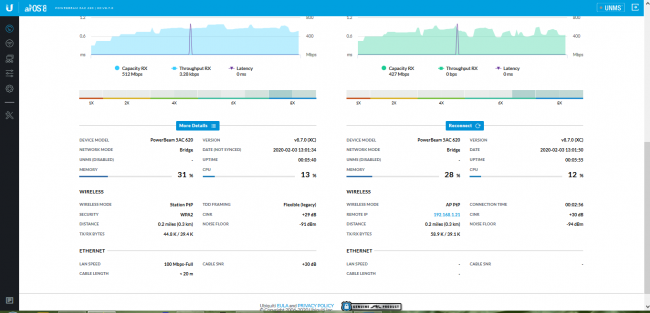
В новых прошивках по-прежнему доступен широкий спектр инструментов для настройки и контроля работоспособности сети. Все они доступны в пункте «Tools» и включают обнаружение устройств, инструмент выравнивания, частотный сканер AirView, обзор соседних сетей, пинг, трассировку, тест скорости и диаграмму сигнального созвездия.
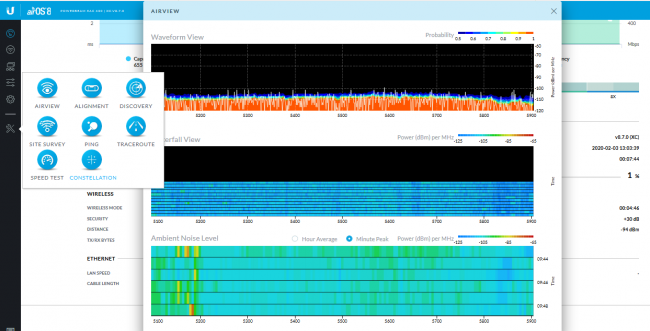
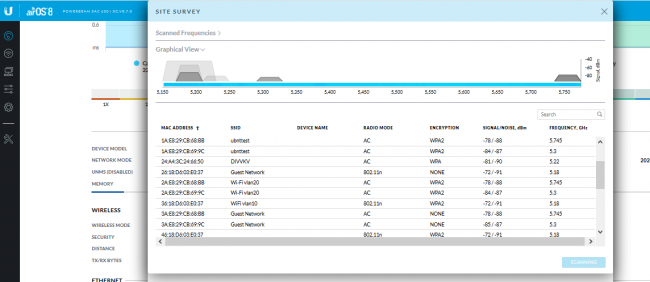
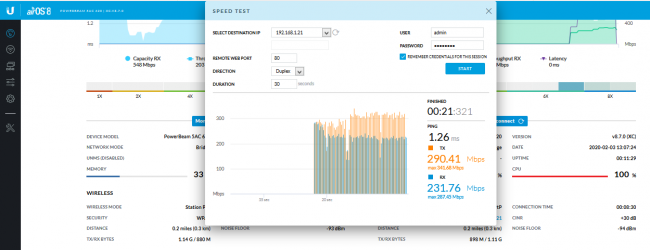
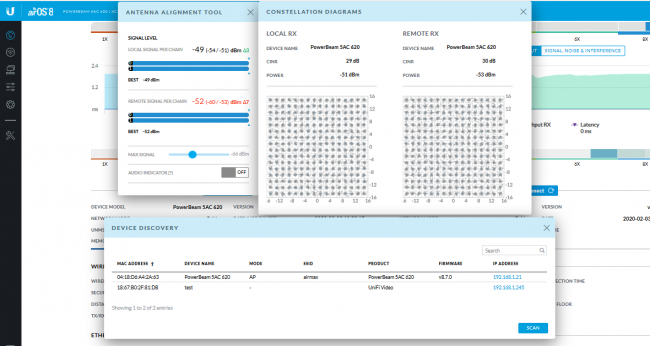
Наконец, системный журнал предоставляет подробную информацию о событиях и возможных неисправностях.
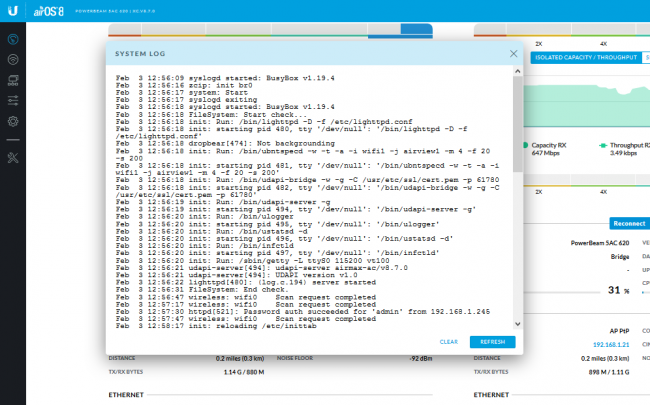
В целом, можно сделать заключение о том, что новая прошивка сделала работу с устройствами Ubiquiti AirMAX AC более удобной. Стали возможными более тонкие настройки беспроводной сети. Сами настройки стали применяться гораздо быстрее. Наконец, в некоторых режимах работы, существенно возросла производительность каналов связи.
Инструкция Ubiquiti NanoStation M3
Комплектация
NanoStation M2
Ubiquiti NanoStation M2 — точка доступа для прокладки беспроводных мостов на расстояние 10 и более километров. Может работать в режиме моста, точки доступа, репитера. Быстро настраивается при помощи набора фирменных утилит AirOS с простым и понятным интерфейсом.
NanoStation M5
Ubiquiti NanoStation M5 — одно из самых удачных решений для передачи трафика на большие расстояния. Благодаря производительному процессору и большому объему оперативной памяти, точка доступа на базе устройства способна без труда обслуживать клиентов небольшой сети.
NanoStation Loco M2
Универсальное Wi-Fi устройство Ubiquiti NanoStation Loco M2 легко решает основные задачи по передаче данных на дальние расстояния. Выполненная в компактном корпусе точка доступа быстро устанавливается на вертикальную поверхность при помощи универсального монтажного узла оригинальной конструкции.
NanoStation Loco M5
NanoStation Loco M5 — мощная точка доступа работающая на частоте 5 ГГц и способная поддерживать беспроводные мосты на расстояние 5 километров и более. Устройство может быть использовано в качестве ретранслятора, моста или производительной точки доступа.
NanoStation Loco M9
NanoStation Loco M9 — предназначена для доставки трафика на расстояние порядка 5 км. В качестве передатчика устройство использует производительную радиочасть, мощностью 600 мВт. В корпус Loco M900 интегрирована новая панельная антенна с углом развертки равным 60°.
NanoStation 5AC
NanoStation AC – новое поколение точек доступа серии, с поддержкой фирменного поллингового протокола AirMax AC. Как и оборудование предыдущих ревизий, NanoStation AC является по-настоящему универсальным устройством, которое может быть использовано в самых разных ситуациях.
NanoStation Lосо 5AC
Страница Ubiquiti
AirMax это запатентованная Ubiquiti технология TDMA поллинга. AirMax обеспечивает лучшую устойчивость от помех и увеличивает максимальное количество пользователей, которые могут быть подключены к устройству (при условии, что все устройства поддерживают AirMax)
AirMax Priority— (для Station и Station WDS) Эта функция определяет размер временных интервалов назначеных каждому клиенту. Чем больше приоритет тем больше временной интервал для передачи.
Вкладка WIRELESS
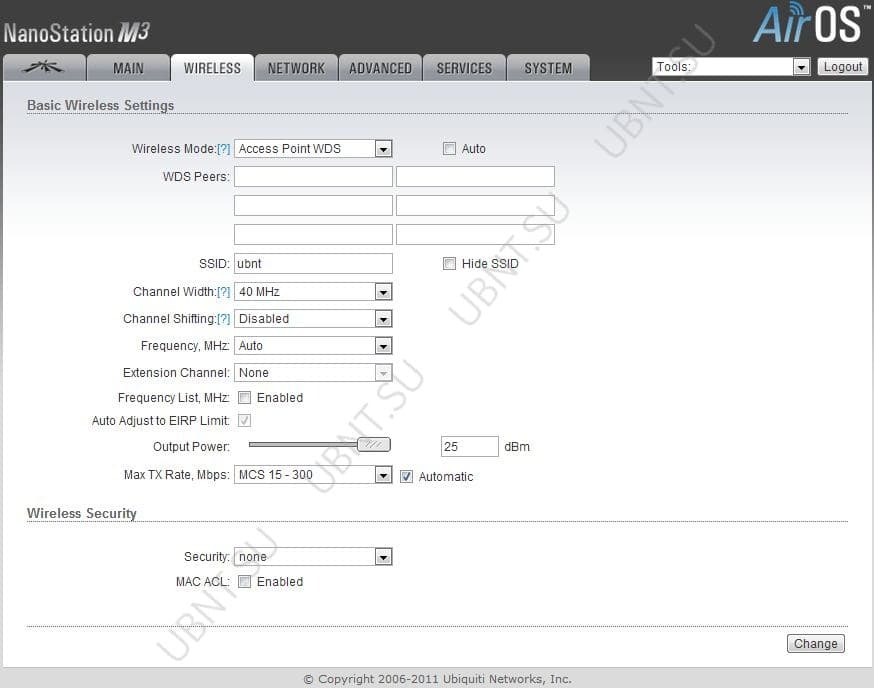
Wireless Mode— безпроводные режим работы устройства
Access Point с уникальным SSID, которая перенаправляет весь трафик на LAN интерфейс.
Access Point WDS.Station WDS режим совместим с WPA/WPA2 шифрованием. Режим Station WDS – Bridge является полностью прозрачным для всех протоколов второго уровня.
WDS Peers— укажите МАС-адреса WDS устройства в полях WDS Peers. Один MAC-адрес для режима точка-точка, до шести WDS могут быть указаны для использования соединения точка-многоточка.
SSID— идентификатор используется для 802.11 беспроводной сети в режиме Access Point или Access Point WDS. Устройства, соединенные с базовой станцией, будут получать широковещательные пакеты от точки доступа с данным SSID.
Доступные точки доступа можно посмотреть с помощью кнопки «Select» (не для режима Access Point), Выберите точку доступа из списка и нажмите кнопку «Select» дляподключения к ней. Кнопка «Scan», обновляет список доступных беспроводных сетей.
Lock to AP MAC— устанавливается на Station и Station WDS, в случае несколких базовых станций с одинаковым SSID зная ее MAC можно подключиться к нужной и избежать переключения на другую базовую станцию.
Country Code— страна, где планируется использовать это устройство.
Channel Shifting— можно сместить частоту канала относительно стандартной. Преимущества данной функции это существенное увеличение безопасности сети. C hannel-shifting, позволяет сделать невидимыми сети WI-Fi организованные на оборудовании Ubiquiti.
Frequency, Mhz— выбор частоты канала в режиме Access Point. О пци я «Auto» выбирает канал опираясь на текущем использовании и уровне шума на момент включения/перезагрузки устройства.
частота установлена в режим «Auto», анализироваться будут только перечисленные в списке частоты
В AirSelect будут использованы те каналы которые указаны в списке.
Bridge Mode— режиме моста Nanostation пропускаe т все п акеты данных от одного сетевого интерфейса к другому. П олностью прозрачное решение. WLAN и LAN интерфейсы принадлежат к одному сегменту сет и
Bridge IP Address— устройству можно назначить статический адрес или получать его автоматически по DHCP.
Должен быть выбран один из способов присвоения IP адреса:
Spanning Tree Protocol— взаимосвязанные мосты образовывают сети используя IEEE 802.1d Spanning Tree Protocol (STP) созданный для нахождения кратчайшего пути и локализации и отключения петель в топологии сети.
Router mode
Router mode— В режиме роутера, роли LAN и WLAN интерфейсов согласуются относительно режима Wireless:
AP/AP WDS— Беспроводной интерфейс и беспроводные клиенты считаются локальными, а Ethernet интерфейс подключается к внешней сети;
Station/Station WDS— Беспроводной интерфейс и беспроводные клиенты считаются внешней сетью, а Lan интерфейс и все подключенные к нему внутренней сетью.
Проводные и беспроводные клиенты маршрутизируются из внутренней сети во внешнюю по умочанию. NAT- работает.
WLAN Network Settings
MTU— определяет максимальный размер пакета байт, который может быть передан на канальном уровне.
Enable DMZ— эта зона может быть включена и использоваться как место, где можно разместить такие сервисы как Web, Proxy,E-mail серверы таким образом, чтобы они могли обслуживать локальную сеть и быть изолированными от нее для высокой безопасности.
DMZ Management Port— порт веб интерфейса для устройства используемый для хост устройства если опция DMZ Management Port активирована.
DMZ IP— подключенный к внутренней сети хост, указанный в поле DMZ IP адрес будет доступен из внешней сети.
PPPoE
PPPoE Username – имя пользователя для подключения к серверу (на PPPoE сервере должны быть соответствующие настройки);
PPPoE Password – пароль для подключения к серверу.
PPPoE MTU/MRU – максимальный размер байтах передаваемого/принимаемого блока данных инкапсулируемого трафика проходящего через PPP туннель.
PPPoE Encryption – включение/ выключение использования шифрования MPPE
Netmask— адресного пространства для конкретного IP Aliases
Comments— информационное поле для коментария к IP Aliases
Enabled— флажок включающий или выключающий определенный IP Aliases
IP Aliases могут быть сохранены кнопкой Save или отменены кнопкой Cancel.
Change MAC Address— данная функция позволяет легко изменить MAC адрес интерфейса.
LAN Network Settings
Enable NAT Protocol: если NAT активен то данные могут быть модифицированы для прохождения через роутер. Для того чтобы предотвратить модификацию специфических пакетов (SIP, PPTP, FTP, RTSP) снимите отметку с нужного.
VLAN Network Settings
VLAN Network— определяет какому интерфейсу будет назначен присвоенный VLAN ID.
Multicast Routing Settings
При поддержке Multicast (многоадресной отправки), приложения могут посылать одну копию каждого пакета группе устройств которые хотять его принять.
Firewall Settings
Action— выбор между правилами ACCEPT или DROP. Если Accept то пакеты будут проходить без изменений. Если DROP то пакеты будут отклоняться.
Source IP/mask— источник пакетов, это IP устройства котор ое посылает пакеты.
Source Port— TCP/UDP порт источника пакета.
Comments— поле для короткого комментария.
On— флажок включающий или выключающий правило.
Static Routes
В этом разделе вы можете в ручную добавить статичные правила маршрутизации в таблицу System Routing, это позволит указать конкретный IP адрес(а), которые проходят через определенный шлюз.
Для каждой записи должен быть указан действительный Target Network IP, Netmask, Gateway IP, к омментарий галочка ON для включения правила. После чего нажмите кнопку Save для сохранения изменений или Cancel для отмены.
Страница Advanced
Эта вкладка содержит расширенные настройки маршрутизации и беспроводного интерфейса.
RTS Threshold— размер передаваемого пакета и за счет точки доступа, помогает управлять потоками трафика.
Multicast Data— в ключает пропускание многоадресного трафика. По умолчанию отключена.
Advanced Ethernet Settings
Link Speed, Mbps: выбирете максимальную скорость передачи данных. Есть два варианта : 10Mbps или 100Mbps. Если вы используете очень длинный Ethernet кабель, скорость соединения в 10Mbps должна обеспечить лучшую стабильность.
Enable Full Duplex: выбор режима дуплекса; если включено устройство рабопает в полном дуплексе (позволяет двустороннюю передачу данных в обоих направлениях одновременно). Если отключено, устройство будет работать в режиме полу-дуплекса (позволяет двустороннюю передачу данных в обоих направлениях, но не одновременно, а только в одном напраслении в одно и то ж время).
Signal LED Thresholds
Индикаторы наа задней панели устройств с AirOS v5.3 могут загораться, когда величины получаемого сигнала указаны в соответствующих полях. Это позволяет техникам устанавливать клиентские устройства без необходимости подключения к нему (например выставлять положение антенны).
LED 1(красный) будет включаться если уровень сигнала достигнет з начения в этом поле.
LED 2(желтый) будет включаться если уровень сигнала достигнет з начения в этом поле.
LED 3(зеленый) будет включаться если уровень сигнала достигнет з начения в этом поле.
LED 4(зеленый) будет включаться если уровень сигнала достигнет з начения в этом поле.
7.Переходим на вкладку Services
К онфигурация сервисов таких как: SNMP, SSH, System Log и Ping Watchdog.
Ping watchdog включает на устройств е NanoStaion в режим переодического пинга у казанного IP адреса. Если определенное количество ответов не приходит — происходит перезагрузка устройства.
Startup Delay должна быть не менее 60 секунд.
Simple Network Monitor Protocol (SNMP) используется для мониторинга подключаемых к сети устройств которые требуют вниманя администратора.
SNMP агент для мониторинга устройства используя Simple Network Management Protocol (протокол обмен а информацией для управления сетевыми устройствами)
Web Server
Здесь мжно настроить web сервер устройства
Здесь могут быть сконфигурированы параметры SSH
Конфирация параметров Telnet сервера